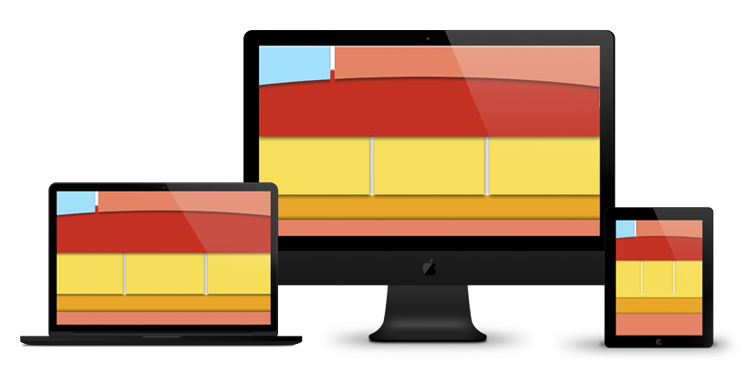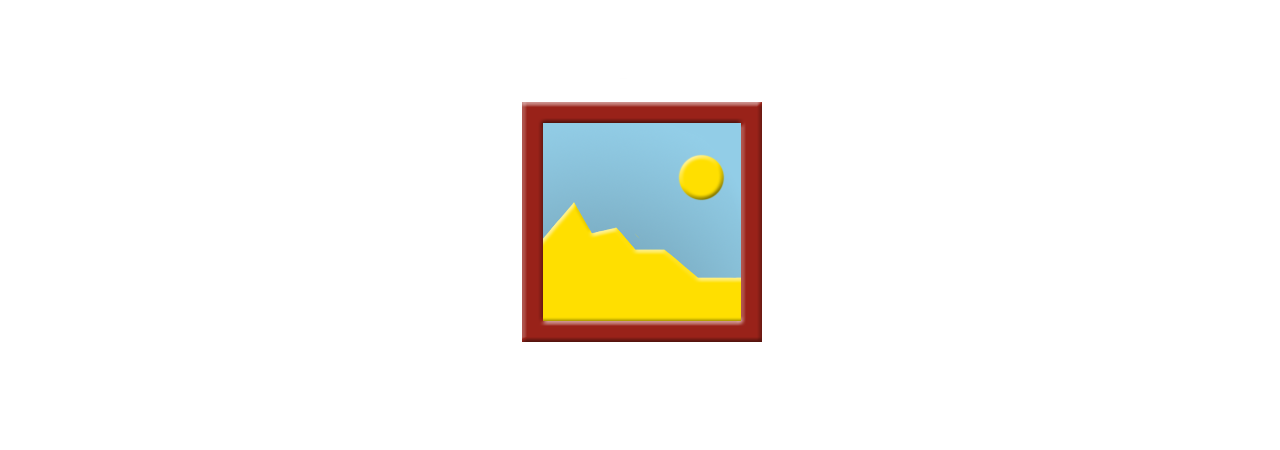Простые подсказки по CSS по изображениям, из которых можно узнать, как сделать картинку ссылкой, скруглить углы и добавить фильтры. А так же как сделать изображение адаптивным, задать ширину и многое другое.
Как c помощью css сделать картинки одного размера
Многим разработчикам пригодится этот пример, когда необходимо сделать картинки одного размера на сайте, независимо от размера самой картинки.
Пример




HTML
<div class="block_size">
<div class="block_img">
<img src="/img.jpg"/>
</div>
<div class="block_img">
<img src="/img.jpg"/>
</div>
<div class="block_img">
<img src="/img.jpg"/>
</div>
<div class="block_img">
<img src="/img.jpg"/>
</div>
</div>
CSS
.block_size{
display: flex;
justify-content: space-between;
align-items: center;
flex-wrap: wrap;
}
.block_img {
padding: 10%; /* размер картинки */
position: relative;
overflow: hidden;
margin-right: 10px;
}
.block_img img {
position: absolute;
top: 0;
left: 0;
width: 100%;
height: 100%;
object-fit: cover;
transition: 1s;
}
.block_img img:hover {
transform: scale(1.1);
}
Как задать фоновое изображение в CSS
Для того, чтобы задать фоновое изображение нужно использовать свойство background для того элемента, которому нужно задать фон картинкой. Фон можно сделать повторяющимся, либо нет.
Пример
HTML
<div class="image-bg"></div>
CSS
.image-bg{
width: 300px; /* Ширина изображения */
height: 300px; /* Высота изображения */
background: url(image.jpg); /* Прописываем путь к файлу */
background-repeat: no-repeat; /* Не повторяем */
background-size: cover; /* Размер фона */
background-position: center; /* Позиция картинкипо центру */
}
Затемнение изображения с помощью CSS
Такой способ затемнения изображения можно использовать для элементов сайт, а так же можно оформить для фона сайта, либо для отдельных разделов сайта.
Пример
HTML
<div class="section-overlay"><p>Lorem Ipsum</p></div>
CSS
.section-overlay {
background: url(image.jpg) rgba(0, 0, 0, 0.6); /* Прописываем путь к картинке и задаем цвет и прозрачность */
background-size: cover;
background-repeat: no-repeat;
background-blend-mode: multiply;
text-align:center; /* Текст по центру */
color: #fff; /* Цвет текста */
padding: 50px 0; /* Отступ сверху и снизу */
}
Как добавить картинку на сайт html с размерами
Для того чтобы добавить картинку на свою веб-страницу или сайт можно применить тег , его атрибут src содержит путь к файлу, как правило, в формате PNG, JPEG или SVG. Также для
необходимо указать обязательный атрибут alt, он устанавливает альтернативный текст, который описывает содержание картинки, другими словами в него вписываем то, что отображает картинка. Размеры для изображения можно задать как в пикселях, так и в процентах, более подробно о размерах можно посмотреть на примере.
На данном примере размер картинки задан через атрибут.
Пример

HTML
<!DOCTYPE html>
<html>
<head>
<meta charset="utf-8">
<title>Как добавить картинку на сайт html</title>
</head>
<body>
<img src="image.jpg" alt="" width="100%"/>
</body>
</html>>
Адаптивная картинка CSS
Задать ширину изображения можно двумя способами, с помощью CSS и с помощью атрибута width элемента . Достаточно указать только ширину, высоту же браузер изменит автоматически, исходя из пропорций картинки. В некоторых случаях можно задать высоту, либо задать параметр auto. Чтобы изображение было адаптивным желательно задавать ширину в процентах.
В данном примере ширина картинки указана в пикселях, на Рис. 1 добавлен атрибут width, на Рис. 2 картинке присвоен класс и ширина задана с помощью CSS.
Пример
 Рис. 1
Рис. 1 Рис. 2
Рис. 2HTML
<img src="image.jpg" alt="" width="450px"/> <!-- Рис. 1 -->
<img src="image.jpg" alt="" class="image-width-px"/> <!-- Рис. 2 -->
CSS
.image-width-px{
width: 450px; /* Рис. 2 */
}
В данном примере ширина картинки указана в процентах, на Рис. 3 добавлен атрибут width, на Рис. 4 картинке присвоен класс и ширина задана с помощью CSS.
Пример
 Рис. 3
Рис. 3 Рис. 4
Рис. 4HTML
<img src="image.jpg" alt="" width="100%"/> <!-- Рис. 3 -->
<img src="image.jpg" alt="" class="image-width"/> <!-- Рис. 4 -->
CSS
.image-width{
width: 100%; /* Рис. 4 */
}
Рамка вокруг картинки CSS
Чтобы добавить рамку для изображения с помощью CSS можно использовать свойство border, в качестве значения нужно указать толщину рамки, ее стиль и цвет. Стили рамки можно посмотреть на странице генератора границ блока CSS, а так же настроить там нужную рамку и скопировать уже готовый код.
Пример

HTML
<img src="image.jpg" alt="" class="image-border"/>
CSS
.image-border {
border: 10px solid #56382d; /* Ширина, стиль и цвет рамки */
}
Скругление углов картинки CSS
Чтобы задать скругление углов изображению с помощью CSS можно использовать свойство border-radius, можно поставить любое значение, если на сайте такая задумка. Вы так же можете добавить к картинке рамку и тень, это придаст объем и картинка будет смотреться еще интереснее. Можно воспользоваться генератором скругления углов CSS и скопировать уже готовый код.
Пример

HTML
<img src="image.jpg" alt="" class="image-radius"/>
CSS
.image-radius {
border-radius: 10px; /* Скругление углов изображения */
border: 5px solid #fff; /* Цвет и ширину рамки */
box-shadow: 2px 1px 5px #999999; /* Цвет и размер тени */
}
Как отразить картинку по вертикали и горизонтали CSS
Чтобы отразить картинку по вертикали или горизонтали с помощью CSS можно использовать свойство transform с функцией scale(), отрицательное значение этой функции (-1) позволяет сделать отражение. Написать код CSS можно так:
- transform: scale(-1, 1) — отражение по горизонтали;
- transform: scale(1, -1) — отражение по вертикали;
- transform: scale(-1, -1) (или просто scale(-1)) — одновременное отражение по горизонтали и вертикали.
Вместо scale() можно использовать отдельные функции scaleX() и scaleY(), они отвечают за масштабирование по соответствующим координатам:
- transform: scaleX(-1) — отражение по горизонтали;
- transform: scaleY(-1) — отражение по вертикали;
- transform: scaleX(-1) scaleY(-1) — одновременное отражение по горизонтали и вертикали.
На данном примере показано как отразить картинку по горизонтали используя transform: scaleX.
Пример
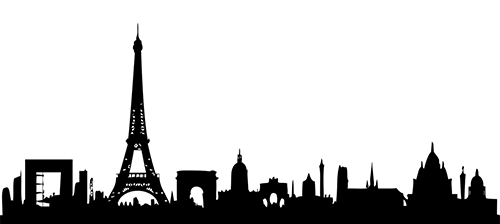
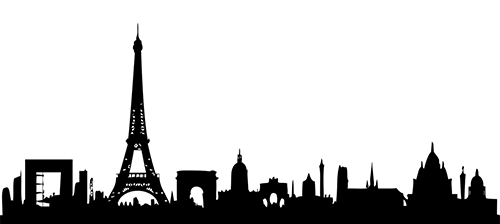
HTML
<img src="image.jpg" alt=""/>
<img src="image.jpg" alt="" class="scaleX"/>
CSS
.scaleX {
transform: scaleX(-1); /* Отражение картинки по горизонтали */
}
На данном примере показано как отразить картинку по вертикали используя transform: scaleY.
Пример
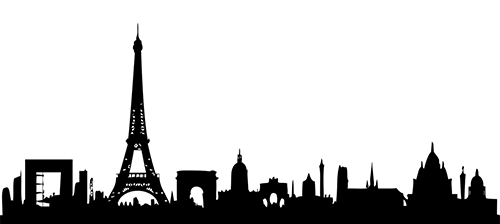
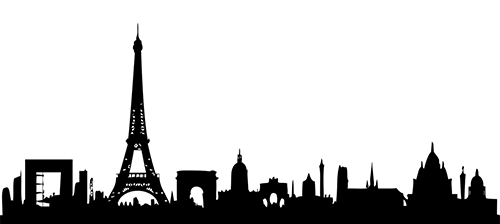
HTML
<img src="image.jpg" alt=""/>
<img src="image.jpg" alt="" class="scaleY"/>
CSS
.scaleX {
transform: scaleY(-1); /* Отражение картинки по вертикали */
}
Поворот изображения CSS
Чтобы повернуть картинку необходимо применить свойство transform с функцией rotate(), внутри которой нужно указать угол поворота. Для примера ниже показаны различные варианты поворота изображения.
Картинке можно задать разный угол поворота с помощью генератора поворота элемента CSS, и скопировать уже готовый код.
 Исходное изображение
Исходное изображение transform: rotate(90deg);
transform: rotate(90deg); transform: rotate(180deg);
transform: rotate(180deg); transform: rotate(-90deg);
transform: rotate(-90deg);На примере показан поворот картинки на 45 градусов.
Пример
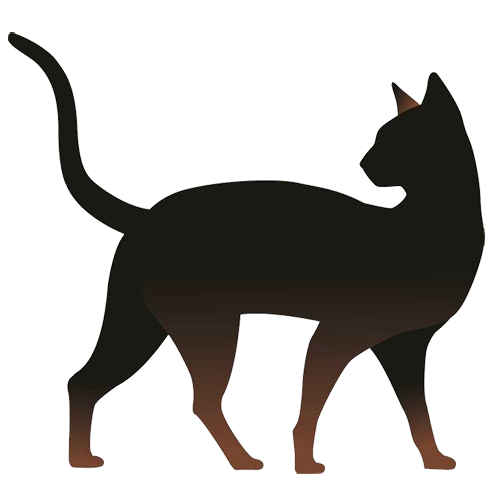
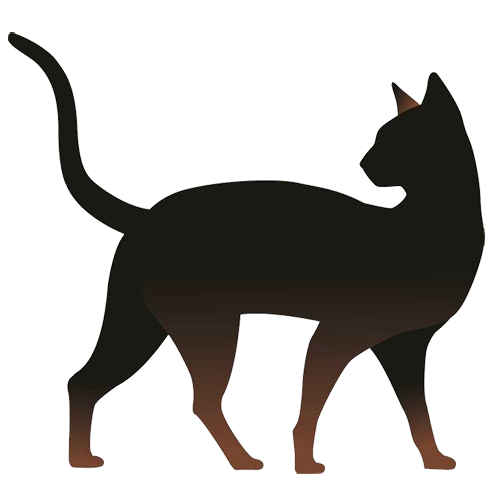
HTML
<img src="image.jpg" alt=""/>
<img src="image.jpg" alt="" class="rotate-right"/>
CSS
.rotate-right {
transform: rotate(45deg);
}